Office 2007 应用幻灯片主题
在PPT2007中,如何自定义新的主题(模板)?

在PPT2007中,如何自定义新的主题(模板)?
有时候根据课件需要,常在PPT中应用个性化的模板,那么如何来解决这个问题呢?下面我就在PPT2007中自定义新的主题模板的操作简单谈谈:
1.打开PPT演示文稿→视图→幻灯片母版→选定第一张→这里我插入一张反映“赵化大桥和渡轮”的图片(复制粘贴拖入均可)作为背景→根据背景需要将图片进行个性化的设置(比如:大小、颜色、明暗、文字装饰等)→如果要保留原母版的标题样式,则要将图片“置于底层”.也可以再要弄点其它文本框、动画等,但要注意“叠放次序”置于图片的上层.
2.回到“幻灯片母版”→在功能区点击打开“主题”对话框→点最下面的“保存当前主题”.
3.在“主题对话框”里命好名称(这里我命为“赵化大桥和渡轮”)后点击保存即可
4.重新打开或新建一演示文稿→选定一张→设计→这时就可以看到自定义的主题模板了(双击“设计”最右下端面标志可以分类浏览,见下面的第二张截图标示)→选主题→右键→应用里有许多项目,这里我选“应用于选定的幻灯片”(见下面的第一张截图标示)即可应用选定的模板作为背景.
注:也可以点开“文件”→另存为→“PPT演示文稿”(或选其他格式)→在对话框里命好名称→保存类型选“ * pot”或“* potx”格式.(见下面截图标示的路径).
说明:
1.本自定义模板的操作适用于PPT2007(兼容模式);
2.powerpoint的幻灯片设计摸板文件夹中的一般的路径为c:\program Files \Microsoft Office\Templates\Presentation Designs .(制好的“* pot”或“* potx”格式PPT模板文件采用复制粘贴在这个路径的文件夹也可)
郑宗平 2018.9.15。
Office 2007中文版实用教程第20讲 PowerPoint 2007的幻灯片美化(一)

20.1.2 范例解析
美化“财源滚滚.pptx”演示文稿
19.1.3 课堂练习
美化“日进斗金.pptx”演示文稿
20.2更改幻灯片的母版和设置页眉页脚
20.2.1 知识点讲解 20.2.2 范例解析 20.2.3 课堂练习
20.2.1 知识点讲解
一、更改母版 只有在幻灯片母版视图中才能更改幻灯片母版。在功能区【视图 】选项卡的【演示文稿视图】组中单击【幻灯片母版】按钮,切 换到幻灯片母版视图,功能区自动增加一个【幻灯片母版】选项 卡。 母版视图包括两个窗格,左边的窗格为幻灯片缩略图窗格,右边 的窗格为幻灯片窗格。在幻灯片缩略图窗格中,第1个较大的缩 略图为幻灯片母版缩略图,相关的版式缩略图位于其下方。
第20讲 PowerPoint 2007的幻灯片美化(一)
20.1
更换幻灯片的主题和背景
20.2
更改幻灯片的母版和设置页眉页脚
20.1更换幻灯片的主题和背景
20.1.1 知识点讲解 20.1.2 范例解析 20.1.3 课堂练习
20.1.1 知识点讲解
一、更换主题 主题由一组格式选项构成,包括一组主题颜色、一组主题字体以及 一组主题效果。每个演示文稿内都包含一个主题,默认主题是 “Office主题”。通过功能区【设计】选项卡的【主题】组中的工具 即可更换主题。
20.2.1 知识点讲解
二、设置页眉和页脚 】对话框,当前选项卡是【幻灯片】选项 卡。
20.2.2 范例解析
美化“财源滚滚.pptx”演示文稿
20.2.3 课堂练习
美化 “日进斗金.pptx”演示文稿
20.1.1 知识点讲解
二、更换背景 在幻灯片的主题中若设置了相应的背景,用户还可以改变背景。用 户可以从幻灯片主题所包含的背景样式中选择一种背景样式,也可 以自定义背景。 (1)选择背景样式 选定要更换背景的幻灯片,再在功能区【设计】选项卡的【背景】 组中单击 按钮,打开【背景样式】列表,从中选择一种 背景样式,将所选定的幻灯片设置成相应的背景样式。 (2)自定义背景 在【背景样式】列表中选择【设置背景格式】命令,弹出【设置背 景格式】对话框。
PPT2007母版、模板和主题的设计与应用_PowerPoint课件制作教程

前言一个完整专业的演示文稿,有很多地方需要统一进行设置:幻灯片中统一的内容、背景、配色和文字格式等等。
这些统一应该使用演示文稿的母版、模板或主题进行设置。
如何让他们协调有序呢?母版加模板:共性与个性起舞在ppt2007 演示文稿设计中,除了每张幻灯片的制作外,最核心、最重要的就是母版的设计,因为它决定了演示文稿的一致风格和统一内容,甚至还是创建演示文稿模板和自定义主题的前提。
ppt2007的母版有两个最明显的改变:设置了“主母版”,并为每个版式单独设置“版式母版”(还可创建自定义的版式母版)。
要把“主母版”看成演示文稿幻灯片共性设置的话,“版式母版”就是演示文稿幻灯片个性的设置。
主母版设计“ 主母版”能影响所有“ 版式母版”,如有统一的内容、图片、背景和格式,可直接在“主母版”中设置,其他“版式母版”会自动与之一致。
版式母版设计包括标题版式、图表、文字幻灯片等,可单独控制配色、文字和格式。
模板的创建母版设置完成后只能在一个演示文稿中应用,想一劳永逸、长期应用吗?就把母版设置保存成演示文稿模板吧。
“保存”为“ 演示文稿设计模板(*.pot)”即可。
在ppt2007 中,模板创建完成后,需要通过“ 主题”来进行应用。
主题:让外观锦上添花ppt主题是一组统一的设计元素,包括背景颜色、字体格式和图形效果等内容。
利用设计主题,可快速对演示文稿进行外观效果的设置,母版和设计模板就可以当作一种主题。
主题颜色它由8种颜色组成,包括背景、文字强调和超链接颜色。
“主题颜色”按钮中的颜色代表当前文本和背景颜色,若单击下拉列表可以看到很多自带的配色组合,还可自定义配色。
主题字体主要是快速设置母版中标题文字和正文文字的字体格式,自带了多种常用的字体格式搭配,可自由选择。
主题效果“主题效果”主要是设置幻灯片中图形线条和填充效果的组合,包含了多种常用的阴影和三维设置组合。
演示文稿中所有图形都会制作成统一风格的效果。
在图形较多或选择了设计主题背景的幻灯片中,若对当前配色不满意,可通过“主体颜色”更改整体配色。
Microsoft Office PowerPoint 2007 幻灯片
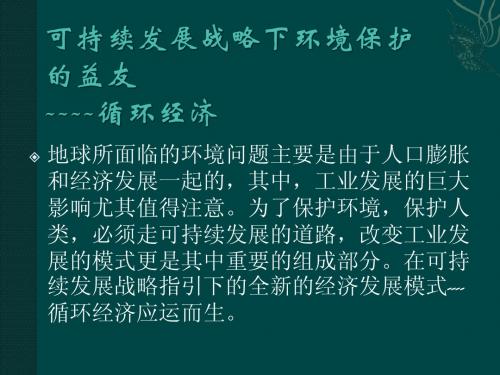
地球所面临的环境问题主要是由于人口膨胀 和经济发展一起的,其中,工业发展的巨大 影响尤其值得注意。为了保护环境,保护人 类,必须走可持续发展的道路,改变工业发 展的模式更是其中重要的组成部分。在可持 续发展战略指引下的全新的经济发展模式---循环经济应运而生。
循环经济:即物质闭环流动型经济,是指在 人、自然资源和科学技术的大系统内,在资 源投入、企业生产、产品消费及其废弃的全 过程中,把传统的依赖资源消耗的线形增长 的经济,转变为依靠生态型资源循环来发展 的经济。
循环经济的思想萌芽可以追溯到环境保护兴 起的60年代。1962年美国生态学家蕾切尔· 卡 逊发表了《寂静的春天》,指出生物界以及 人类所面临的危险。“循环经济”一词,首 先由美国经济学家K· 波尔丁提出,主要指在 人、自然资源和科学技术的大系统内,在资 源投入、企业生产、产品消费及其废弃的全 过程中,把传统的依赖资源消耗的线形增长 经济,转变为依靠生态型资源循环来发展的 经济。 20世纪90年代之后,发展知识经济和 循环经济成为国际社会的两大趋势。
循环经济作为一种新的生产方式,它也是在生态环境成为 经济增长制约要素,良好的生态环境成为公共财富阶段的 一种新的技术经济范式,是建立在人类生存条件和福利平 等基础上的以全体社会成员生活福利最大化为目标的一种 新的经济形态。循环经济其本质是对人类生产关系进行调 整,其目标是追求可持续发展,循环经济与可持续发展一 脉相承的。 在实施、推进循环经济的过程中,也必须注意到对“循环 经济”而言,发展经济仍是主导性的,经济的合理性是物 质、能量以及废弃物循环利用的边界条件,没有经济效益 的循环是难以维持。循环经济 首先是经济,是建立在物质、 能量以及排放、废弃物循环流动的基础上,是有时空概念 的经济,是有成本概念的经济。经济效益的大小又是循环 经济的目标函数,而物质、能量等的有效,合理循环是手 段、途径。因而推进循环经济必须充分重视环境效益、社 会效益与经济效益的协同,不可偏废。
office2007版ppt主题怎么修改

office2007版ppt主题怎么修改
推荐文章
PPT2007如何修改主题名称?热度:如何修改PPT2007已插入图表的数据热度:修改PPT2007图表的布局方法是什么热度:PPT2007背景怎么设置修改以及更换热度: 2007版ppt怎么修改幻灯片母版热度:
PPT是很常用的办公软件,很多时候大家都会参考下别人的PPT 模板,但是有的时候在PPT左下角会出现主题,今天我就遇见了这个情况,经过查找资料,接下里店铺就给大家介绍下具体改PPT主题的办法吧。
ppt2007修改主题的方法
修改【主题】,需要先到【视图】,找到【幻灯片母版】这个,然后点击一下,就会出现模板模式啦!
接着,点击红色框选中的【重命名】,这是弹出重命名选项框,进行重命名;
3 修改你想要的名称,然后点击【重命名】即可!
4 关闭幻灯片,再次打开,看看是不是就成功了!整个过程其实也比较简单,但是不会改就没办法,今天自己需要,也学习了一个小知识点,顺便分享给大家了!。
Office2007办公应用 设置背景

Office2007办公应用 设置背景PowerPoint 2007为用户提供了多种背景样式供用户选择使用。
在制作演示文稿时,用户不仅可以使用系统内置的背景样式,也可以自定义幻灯片的背景格式。
1.使用内置背景样式在PowerPoint 中,系统共提供了12种预定义的背景样式。
若要应用背景样式,只需选择【设计】选项卡,单击【背景】组中的【背景样式】下拉按钮,选择要应用的样式即可,如选择“样式6”选项,如图11-22所示。
图11-22 应用背景样式2.自定义背景格式当【背景样式】下拉列表中提供的背景格式不能满足用户的需要时,用户便可以为幻灯片背景设置其他填充效果,如渐变、图片等。
若要自定义背景格式,只需在【背景样式】下拉列表中,执行【设置背景格式】命令,即可弹出如图11-23所示的对话框。
图11-23 【设置背景格式】对话框用户也可以右击幻灯片,执行【设置背景格式】命令,打开【设置背景格式】对话框。
在该对话框中,用户可以通过选择不同的单选按钮,并进行相应的设置,即可为幻灯片设置不同的背景效果。
纯色填充若要为幻灯片设置纯色背景,只需选择【纯色填充】单选按钮,并单击【颜色】下拉按钮,在其列表中选择要使用的色块。
同时,还可以拖动【透明度】滑块来调整背景颜色的透明效果。
例如,在【颜色】下拉列表中选择“橙色”色块,并设置其【透明度】为50%,其效果如图11-24所示。
选择效果显示设置背景格式图11-24 纯色填充● 渐变填充选择【渐变填充】单选按钮,利用激活的各个选项,可以使用系统内置的渐变样式,也可以利用渐变光圈的设置自定义渐变效果,如图11-25所示。
图11-25 渐变填充选项其中,各选项的作用如表11-4所示:表11-4 渐变填充各选项作用在【设置背景格式】对话框中,选择【图片或纹理填充】单选按钮,即可利用各选项为幻灯片设置图片填充效果或纹理填充效果,如图11-26所示。
设置选择图11-26 图片或纹理填充选项若要以纹理作为幻灯片背景,只需单击【纹理】下拉按钮,在其列表中选择要应用的纹理样式即可,如选择“水滴”选项,其效果如图11-27所示。
新建 Microsoft Office PowerPoint 2007 幻灯片

• 红军战士不怕牺牲,浴血奋战七昼 夜,折损过半的惨重代价突破湘江, 突出重围,进入老山界。可以说, 没有红军突破湘江的成功,就不会 有二万五千里长征的四渡赤水,巧 渡金沙江,飞夺泸定桥,抢占大渡 河,以及爬雪山、过草地这些气吞 山河,可歌可泣的革命历程,就没 有共和国的建立。
•
英雄事迹
•
英雄
•
到此结
束了
• 同年7月1日,他同战友们一起跨过鸭绿江。在 前线,机炮连打坑道,他主动前去参加,受到 全连干部战士的称赞,并荣立三等功。不久, 光荣地加入了中国新民主主义青年团。在著名 的上甘岭战役打响的前夕,他被调到营部当通 讯员。1952年10月20日,在进攻零号阵地时, 他挺身而出,要求担负爆破任务。他被任命为 六连“功臣六班”代理班长,带领战士吴三年、 肖登良向敌人阵地猛扑过去。在战斗中,为了 保证在天亮前拿下零号阵地,为了取得整个战 斗的胜利,他毅然用胸膛堵住敌人的机枪射孔, 壮烈牺牲。时年22岁。
邱少云
• 邱少云(1926~1952),革命烈士, 中国人民志愿军一级英雄。 • 抗美援朝战争期间在一次执行潜伏 任务时,不幸被敌人燃烧弹击中, 全身被火焰燃烧,但邱少云为了不 暴露目标,影响整体战斗部署,始 终趴在火中,纹丝不动,直至光荣 牺牲,用自己的生命换取了整场战 斗的胜利,年仅26岁。
•
பைடு நூலகம்
黄继光英雄事迹
• 黄继光(1930~1952),四川中江人。出
生在一个贫农家里。11岁时,为了养家 糊口,不得不到地主家去帮工,受尽剥 削和压迫。中江县解放后,他参加了农 协会和民兵,积极为党工作。曾两次识 破地主谎报土地和偷改契约的阴谋活动, 并捉住一个逃亡大地主,搜出、缴获了 伪保长隐藏的两支手枪。1951年3月12 日,参加了中国人民志愿军。
应用和定制PowerPoint的主题样式

应用和定制PowerPoint的主题样式(themes)。
今天,在这篇文章中,我将和大家讨论有关于PowerPoint 2007的一个非常重要,且使用面很广的话题:应用和定制PowerPoint的主题样式(themes)。
我将会集中讨论如何运用PowerPoint 2007中设计标签上的相关控制功能,来创造出的眩目的,多种多样的主题风格和变化。
关于本文和作者本文的作者是来自微软公司“PowerPoint和Office艺术团队”的Howard Cooperstein先生。
在本文中,Howard Cooperstein 先生将以PowerPoint为例,向大家展示Office2007中所具有的强大而丰富的主题定制功能,并带领大家一步步完成一个新的PowerPoint主题的制作。
Howard Cooperstein来自微软公司“PowerPoint和Office艺术团队”的Howard Cooperstein 先生,他和他的团队创造了Office精美的用户界面。
多样性的困境!作为本文的开始,我想先向大家解释一下为什么我们会在PowerPoint 2007的主题样式上提供如此丰富的的可定制功能。
不用我说,你很可能已经猜到答案了:没错!因为一直有无数的客户在抱怨,说我们的PowerPoint软件中的主题样式不够多,不够酷,也不能够给用户带来真正的震撼。
没有人希望自己辛辛苦苦做出来的幻灯片,看起来和他人一模一样。
虽然,你也可以通过在PowerPoint的主题样式中加上自己公司的商标或相关水印,以期望和他人表现的有所不同;但是,如果你想要通过幻灯片来加深顾客对你公司独特的品牌印象,光凭这些水印或标语很显然是远远不够的。
即便是那些对主题样式的“独特性”要求不太高的用户,他们也非常希望能够让幻灯片中的字体、颜色和排版之间能够看起来更加的协调一致。
因为,无论如何,当你在使用幻灯片做演示的时候,它就是你的脸,就是你的嘴,就是你的全部。
- 1、下载文档前请自行甄别文档内容的完整性,平台不提供额外的编辑、内容补充、找答案等附加服务。
- 2、"仅部分预览"的文档,不可在线预览部分如存在完整性等问题,可反馈申请退款(可完整预览的文档不适用该条件!)。
- 3、如文档侵犯您的权益,请联系客服反馈,我们会尽快为您处理(人工客服工作时间:9:00-18:30)。
Office 2007 应用幻灯片主题
PowerPoint 为用户提供了多种主题样式,它可以作为一套独立的选择方案应用于文件中。
套用主题样式,可以帮助用户在指定幻灯片的样式、颜色等内容时,更加方便快捷。
1.应用主题样式
选择要应用主题的幻灯片,并选择【设计】选项卡,单击【主题】组中的【其他】下拉按钮,在其列表中选择要应用的主题即可。
例如,选择“暗香扑面”选项,如图9-48所示。
图9-48 应用主题
用户不仅可以使用PowerPoint 内置的主题样式,还可以使用自定义的主题。
单击【主题】组中的【其他】下拉按钮,执行【浏览主题】命令。
然后,在弹出的如图9-49所示的对话框中,选择要应用的主题即可。
图9-49 浏览主题
另外,右击主题列表中要应用的主题样式,即可在弹出的快捷菜单中,指定如何应用所选的主题。
其各选项功能如表9-6所示:
表 9-6 应用主题选项
2.应用主题颜色 主题颜色包含四种文本和背景颜
色,六种强调文字颜色和两种超链接颜色。
PowerPoint 提供了多种主题颜色供用户使用。
默认情况下,演示文稿的【主题颜色】为Office ,如果要更改主题颜色,可以单击【主题】组中的【主题颜色】下拉按钮,在其列表中选择要应用的主题颜色即可。
例如,选择“夏至”选项,如图9-50所示。
效果显
选择
效果显
图9-50 应用主题颜色
另外,用户还可以创建新的主题颜色。
单击【主题颜色】下拉按钮,执行【新建主题颜色】命令。
在弹出的如图9-51所示的对话框中,分别单击各下拉按钮,进行相应的设置。
图9-51 新建主题颜色
提示
如果用户希望将所有主题颜色恢复至原来的主题颜色,可以单击对话框中的【重
设】按钮。
选择
单击
单击。
